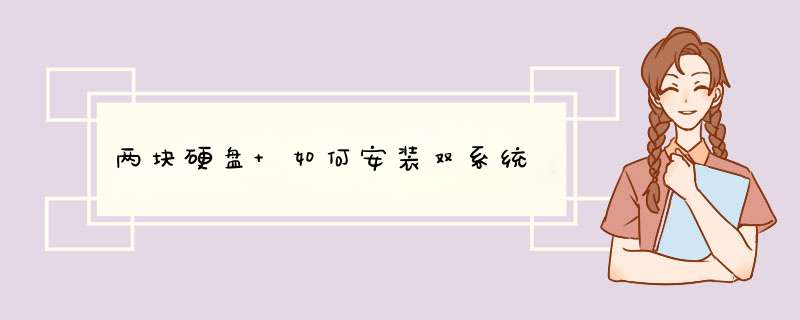
两块硬盘现以安装双系统Win7/Win10双系统为例详细步骤如下:
一、双硬盘安装双系统准备工作:
1、16G左右的U盘,U盘魔术师USM U盘启动盘制作PE特点:无捆绑任何软件的启动盘。支持PE自动修复双硬盘双系统UEFI+GPT引导。支持LEGACY/UEFI双引导自动修复(注:有些启动盘不支持gpt分区一键修复,所以容易导致gpt分区安装双系统失败)。)
2、下载Win7系统:【带USB3.0驱动】WIN7 64位旗舰版系统(新机型)高速优化。(新机型集成USB3.0驱动,解决安装过程无法识别USB设备的问题)
3、win10系统下载:[稳定,极速]GHOST WIN10 1903正式版64位专业版(Win10 1903)。
二、双硬盘安装WIN7+WIN10双系统步骤(己戴尔笔记本为例)(注:双硬盘装系统前注意要分好区)
1、插入制作好的U盘启动盘,重启时不停的按下f12,打开快速引导菜单,选择识别的U盘启动回车从U盘启动。
2、选择U盘启动进入PE后,运行桌面的"一键装机"工具,然后首先点击浏览,在U盘找到我们下载好的win7 ghost版本的iso或者gho文件,一般情况第一块硬盘c盘为系统盘,把win7系统安装在第一块硬盘D盘中,点击确定。
3、点击开始后,等待释放GHO安装程序,电脑便会自动重启电脑。
4、拔掉U盘电脑重启后,系统会自动完成后续的程序安装,直到看到桌面,第一块硬盘的win7系统就彻底安装成功了。
5、然后接下来再次用U盘安装第二块硬盘的win10系统.,再次插入制作好的U盘启动盘,重启时不停的按下f12,打开快速引导菜单,选择识别的U盘启动回车从U盘启动。
6、选择U盘启动进入PE后,运行桌面的"一键装机"工具,然后首先点击浏览,在U盘找到我们下载好的win10 ghost版本的iso或者gho文件,然后把win10系统安装在第二块硬盘的活动分区中(这点特别要注意要提前分好区),然后点击确定开始安装。
7、点击开始后,等待释放GHO安装程序,电脑便会自动修复双硬盘win7+win10双系统引导,然后会自动重启电脑。
8、建议PE里有引导修复程序的用户运行一次引导修复:根据界面提示,选择自动修复即可。
9、拔掉U盘电脑重启后,会出现win7和win10双系统菜单,选择win10系统后自动完成后续的程序安装。
10、选择win10系统菜单后,至到安装到桌面即可,安装完win10后,每次开机我们可以根据自己的双系统选择要使用的系统启动即可。
电脑分盘具体步骤:
1、打开电脑,然后右键单击桌面的计算机,在d出的对话框选择管理。
2、在计算机管理中,选择磁盘管理。
3、右键点击要压缩的磁盘,在d出的列表选项中选中压缩卷。
4、在d出的对话框里,按要求输入你想要分区磁盘的大小,点击压缩。
5、压缩之后,在磁盘管理页面会出现一个”未分配“磁盘空间,右键单击未分配空间,选择“新建简单卷”。
6、在d出对话框里,根据需要填写。完毕后,点击下一步。
7、分配驱动器号和路径,写入盘符号后, 点击“下一步”。
8、在d出的页面中,采用以下设置:“文件系统”-“NTFS”、“分配单位大小”-“默认”、“卷标”-“新加卷”来格式化分区,然后勾选“执行快速格式化”, 点击“下一步”。
9、等待数秒后,格式化分区完成,最后单击“完成”,就可以完成磁盘分区了。
现在配置计算机主机。在存储方面,主流建议使用SSD硬盘。由于读写速度快,在SSD系统上安装系统只需10多秒,网友不禁问如何安装双硬盘?win7的小版本告诉你双硬盘安装的 *** 作指南。我希望它能帮助你。
有网友想再为自己的电脑安装一个硬盘,但买了硬盘后不知道怎么 *** 作。因此,他们在互联网上询问,当他们想将硬盘安装到机箱中时,应该注意什么,以及如何设置系统?系统内存和其他配置是否需要双硬盘?安装后,如何在“我的电脑”中显示双硬盘等。我会教大家安装双硬盘的教程。
如何安装双硬盘
1、确定连接方案
IDE设备(如硬盘、光驱等)上将使用一组跳线,以确定安装后主设备(MA)和从设备(SL)的状态。如果在IDE数据线上连接两个IDE设备,则还必须将两个IDE设备分别设置为一个主磁盘和另一个从磁盘。这样安装后就可以正常使用了。
如果只有一个ide设备连接到ide数据线,那么无论ide设备最初是设置为主磁盘还是从磁盘状态,都无需为此唯一ide设备重置跳线。
一般来说,性能更好的新硬盘连接到第一条ide数据线,并设置为主磁盘,作为引导硬盘。对于旧硬盘,有几个连接:
一。如果两个硬盘连接到同一个硬盘数据线,则第二个硬盘应设置为从磁盘。
二。第二个硬盘连接到第二个IDE接口。如果接口的数据线上只有一个硬盘,没有光驱,那么第二个硬盘就不需要跳线。如果数据线上有光驱,一般将第二个硬盘和光驱中的一个设为主盘,另一个设从盘,由您决定。
2。设置硬盘跳线
确定硬盘的连接方案后,需要设置硬盘跳线。一般来说,在硬盘的IDE接口和电源接口之间可以找到3-5条跳线。无论是哪种硬盘,从跳线设置来看,大致可以分为主盘、从盘和电缆选择三种类型。硬盘出厂预设值设置为主盘,所以如果硬盘设置为主盘,一般不需要设置跳线。
大多数硬盘跳线设置在电源插座和硬盘数据线接口之间
硬盘安装详情-1
一些三星硬盘跳线设置在硬盘背面的电路板上,然后根据硬盘正面或数据线接口顶部标记的跳线设置方法,例如希捷4.3GB硬盘正面有跳线设置图
双硬盘安装图详图-2
根据图中所示的设置方案,从面板上取下所有跳线帽
计算机图表细节-3
3、硬盘及数据线安装
打开机箱,将硬盘安装到机箱的3.5英寸安装支架中,并用螺钉固定。将第一条ide数据线的一端插入旧硬盘的ide接口,将ide数据线的中间端插入新硬盘的ide接口,如图4所示。此外,IDE数据线的Pin1(红边)必须与硬盘和IDE接口的Pin1相连。最后,将梯形四针电源插头连接到硬盘的电源插座上。
硬盘安装详图-4
将IDE数据线连接到主板的IDE插槽,并将IDE数据线的红色边缘与IDE插槽的Pin1对齐,如图5所示。一般来说,主板上有两个IDE插槽。将80针或40针ide数据电缆的另一端插入此主板上的第一个ide插槽。
双硬盘安装图详图-5
如果主板和硬盘支持ATA 66/100/133,则必须使用80针ide数据电缆。否则,如果使用40针IDE电缆(即与光盘驱动器相同的电缆),硬盘的传输速率将受到影响。
4、设置CMOS参数
对于新的主板,它会自动检测硬盘参数,也就是说,只要硬盘安装正确,就不需要设置CMOS对于一些旧主板,您可能需要手动设置它们。
启动计算机后,按“del”键进入CMOS设置程序主菜单,选择“ide HDD自动检测”,按“回车”键,即可看到第一、二硬盘的所有参数,包括容量、气缸数、磁头数、扇区数、工作模式等,测试结果表明,安装设置双硬盘已经成功。按“ESC”键返回主菜单,最后按下快捷键“F10”或选择“保存和退出设置”。退出CMOS设置程序后,计算机将重新启动。如果在post过程中可以检测到硬盘参数,则安装成功。
使用fdisk重新分区硬盘并格式化硬盘分区。但是,格式化硬盘时,必须注意“交错驱动器号”的问题。例如,新硬盘被分为三个区域。格式化D盘时,不能输入“format D:”,而应输入“format e:”,否则只格式化旧硬盘的C盘。建议在格式化新硬盘之前不要附加旧硬盘以避免此问题。
以上是一个教程,教你如何安装双硬盘。安装双硬盘的过程相对简单,只要小心,就可以顺利完成。
欢迎分享,转载请注明来源:内存溢出

 微信扫一扫
微信扫一扫
 支付宝扫一扫
支付宝扫一扫
评论列表(0条)